Ескізи (мініатюри) зображень та відеоказок 10 не відображаються
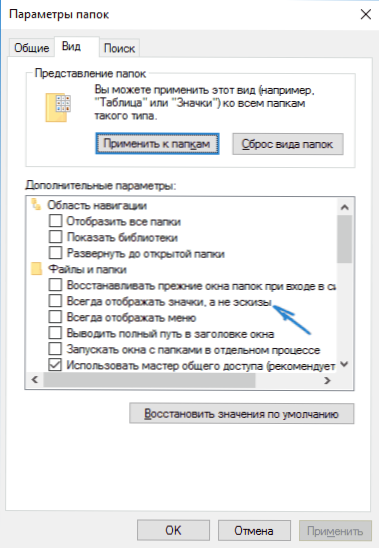
- 5000
- 1270
- Orville Zboncak DVM
Загальні проблеми користувачів Windows 10 - ескізи або мініатюри зображень (фотографії та фотографії), а також відео у папці або чорні квадрати, замість них, не показані.
У цих інструкціях - способи виправити цю проблему та повернути шоу мініатюр (ескізів) для попереднього перегляду в провіднику Windows 10 замість файлів або тих дуже чорних квадратів.
- Включення ескізів у налаштування
- Скиньте кеш -вікна 10
- Додаткові способи ввімкнення мініатюрного дисплея
- Відеоінструкція
Примітка: Дисплей мініатюр недоступний, якщо в параметрах папки (клацання правою кнопкою миші в порожньому місці всередині папки - Перегляд) включає "маленькі піктограми", відображення у формі списку чи таблиці. Крім того, мініатюри можуть не відображатися для конкретних зображень, які не підтримуються самою ОС, і для відео, для якого кодекси в системі не встановлені (це також трапляється, якщо гравець, який ви встановите свої піктограми на відеофайлах).
Включення мініатюрного шоу (ескізів) замість піктограм у налаштуваннях
У більшості випадків, щоб увімкнути відображення зображень замість піктограм у папках, просто змініть відповідні налаштування у Windows 10 (вони присутні у двох місцях). Робити це просто. Примітка. Якщо будь -який із наведених нижче варіантів не було доступно або не змінюється, зверніть увагу на останній розділ цього керівництва.
По -перше, перевірте, чи показані показники мініатюр у параметрах провідника.
- Відкрийте провідник, натисніть у "Файл" - "Змініть параметри папки та пошук" у меню (ви також можете пройти панель управління - параметри провідника).
- На вкладці "Переглянути" дивіться, чи елемент "завжди відображати піктограми, а не ескізи".
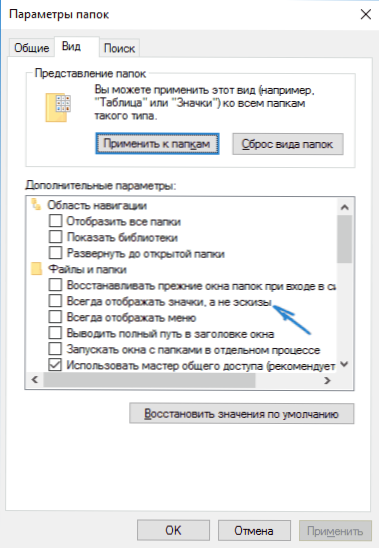
- Якщо увімкнено, вийміть з нього позначку та нанесіть налаштування.
Також налаштування для відображення ескізів зображень є у параметрах продуктивності системи. Ви можете дістатися до них наступним чином.
- Натисніть кнопку "запустити" за допомогою правої кнопки та виберіть пункт меню "Система".
- Зліва виберіть "Додаткові параметри системи"
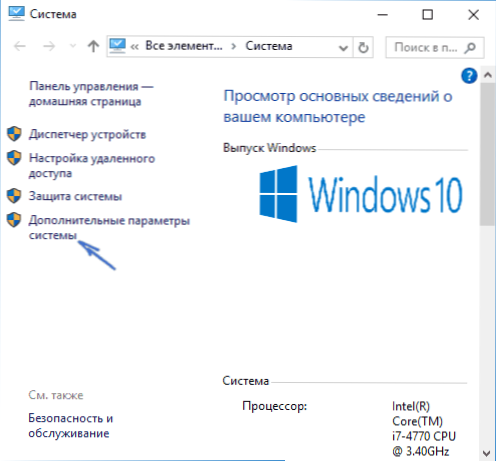
- На вкладці "Додатковий" у розділі "Продуктивність" "Натисніть параметри".
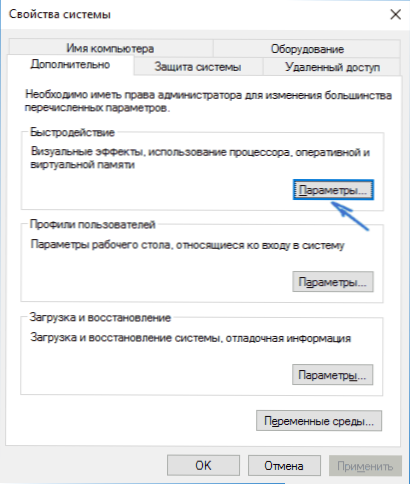
- На вкладці "Візуальні ефекти" позначте "Вихід ескізів замість піктограм". І застосувати налаштування.
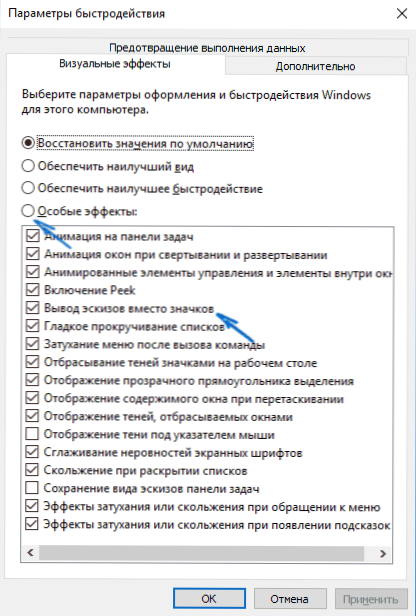
Застосуйте встановлені налаштування та перевірте, чи вирішена проблема з показом мініатюр.
Скиньте ескізи кешу в Windows 10
Цей метод може допомогти, якщо замість мініатюр у провіднику, чорних квадратах чи чогось іншого, а не типового. Тут ви можете спробувати спочатку видалити ескізи кешу, щоб Windows 10 створила його знову.
Щоб очистити ескізи, дотримуйтесь таких дій:
- Натисніть клавіші Win+R на клавіатурі (Win - емблема ОС).
- У вікні "виконати" введіть Очищати І натисніть кнопку Enter.
- Якщо є вибір диска, виберіть свій системний диск.
- У вікні очищення вікна, внизу, позначте предмет "ескізи".
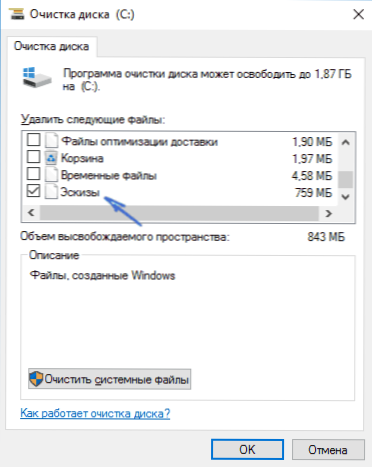
- Клацніть ОК і чекайте завершення очищення ескізів.
Після цього ви можете перевірити, чи почали відображатись мініатюри (вони будуть створені знову).
Додаткові способи ввімкнення мініатюрного дисплея
Якщо у вашому випадку мініатюри не відображаються лише у тому випадку, якщо ви встановлюєте великі або величезні піктограми в параметрах "видів", перевірте, щоб у розділі реєстру
Hkey_local_machine \ програмне забезпечення \ microsoft \ windows nt \ currentversion \ windows
Були такі параметри з такими значеннями, за їх відсутністю або різними значеннями, змініть їх:
"Iconservicelib" = "iconcodecservice.Dll "ddesendtimeout" = dword: 00000000 "Desktopheaploging" = dword: 00000001 "gdiprocesshandlequota" = dword: 00002710 "shutdovarningtialtimeout" fffff "usernestedwindowlimit" = dodword: 000032 "userpostmesseglimit" = DiRdword: 000000210202 lequota "= dword: 00002710 @=" Mnmsrvc "" devicenotselectedtiout "=" 15 "" Spooler "=" Так "" TransmissionRetryTimeout "=" 90 "
І в розділі реєстру
Hkey_local_machine \ програмне забезпечення \ wow6432node \ microsoft \ windows nt \ currentversion \ windows
Наступні параметри
"Iconservicelib" = "iconcodecservice.Dll "ddesendtimeout" = dword: 00000000 "Desktopheaploging" = dword: 00000001 "gdiprocesshandlequota" = dword: 00002710 "shutdovarningtialtimeout" fffff "usernestedwindowlimit" = dodword: 000032 "userpostmesseglimit" = DiRdword: 000000210202 lequota "= dword: 00002710 @=" Mnmsrvc "" devicenotselectedtiout "=" 15 "" Spooler "=" Так "" TransmissionRetryTimeout "=" 90 "
І якщо в цих розділах є параметри Loadappinit_dlls І Appinit_dlls Тоді перше повинно бути 0, а другий - порожнім.
І на всякий випадок, ще два способи забезпечити показ мініатюри в провіднику - використовуючи редактор реєстру та редактор локальної групової політики Windows 10. Насправді це один із способів, лише його різні реалізації.
Щоб включити мініатюри до редактора реєстру, зробіть наступне:
- Відкрийте редактор реєстру: Win+R та представити Регедіт
- Перейдіть до розділу (папки зліва)
Hkey_current_user \ програмне забезпечення \ microsoft \ windows \ currentversion \ policies \ explorer
- Якщо з правого боку ви бачите значення з іменем Відключити нюх, Клацніть на нього двічі та встановіть значення 0 (нуля), щоб увімкнути показ значка.
- Якщо такого значення немає, ви можете його створити (правою кнопкою миші в порожній області праворуч - створити - dword32, навіть для систем x64) і встановіть значення для нього 0.
- Повторіть 2-4 кроки для розділу
Hkey_local_machine \ програмне забезпечення \ microsoft \ windows \ currentversion \ policies \ explorer
Закрийте редактор реєстру. Зміни повинні набути чинності відразу після змін, але якщо цього не відбудеться, спробуйте перезапустити дослідника.exe або перезавантажте комп'ютер.
Те саме, що використовує редактор локальної групової політики (доступний лише в Windows 10 Pro і вище):
- Преси Win+R, представити Gpedit.MSC
- Перейдіть до розділу "Конфігурація користувача" - "Адміністративні шаблони" - "Компоненти Windows" - "Провідник"
- Двічі клацніть на значення "Вимкнути ескізи дисплея та відобразити лише піктограми".
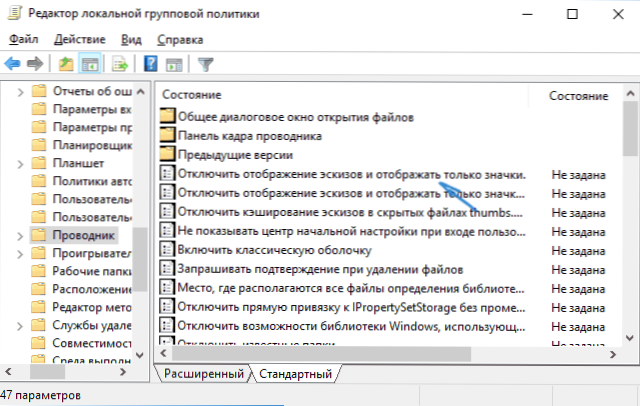
- Встановіть для нього "вимкнено" та застосуйте налаштування.
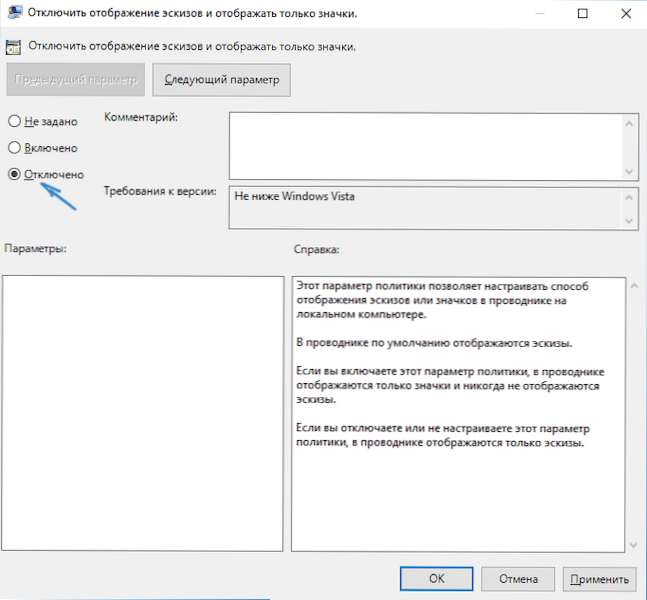
Після цього зображення попередньо переглянуто в провіднику, доведеться показати. Також Зверніть увагу: Якщо проблема з’явилася нещодавно, і у вас є точки відновлення системи, вони можуть допомогти. Існує також безкоштовна програма ICAROS, спеціально розроблена для показу ескізів різних типів файлів у Windows.
Що робити, якщо ескізи не відображаються у Windows 10 - відеоінструкція
Ну, якщо не один із описаних варіантів спрацював або проблема з піктограмами відрізняється від описаних - задайте питання, я спробую допомогти. У той же час, враховуйте, що якщо ми не говоримо про стандартні формати файлів, які Windows 10 підтримує за замовчуванням, це не буде працювати, щоб дозволити мініатюрам відображати описані методи, однак після встановлення відповідних глядачів (наприклад: Найкращі безкоштовні програми для перегляду фотографій та зображень), редакторів чи гравців, мініатюри цих форматів можуть з’явитися.
- « Файл .Exe - це не програма Win32 у Windows 7 - що робити?
- Який робочий стіл файл.ini в Windows 10 і як його видалити »

